明星大学Gmailは「Gmailアプリ」でもご利用いただけます。
Gmailアプリを設定し、課題提出や就職活動、友人との連絡手段にどんどん活用しましょう!
本ページではGmail公式アプリでの設定方法をご案内していますが、Gmailが利用できるアプリであれば他のメールアプリを利用していただいてもOKです。
Gmailアプリをインストールする
AndroidにはGmailアプリが購入時からインストールされていることが多いですが、もしインストールされていない場合にはGmailアプリをインストールしましょう。
以下のURLからアプリのインストールができます。
https://play.google.com/store/apps/details?id=com.google.android.gm&hl=ja
Gmailアプリに明星大学Gmailを追加する
1)Gmailアプリの「アカウント追加画面」を表示させる
今回初めてGmailアプリを利用する場合
Gmailアプリを開くと、Gmailアプリの機能紹介が表示されるので画面下の「OK」をタップします。タップしたら2)へ進みます。
既にGmailアプリを利用中の場合
1-1) 画面の右上にあるプロフィール写真(もしくは名前のイニシャルアイコン)をタップします。
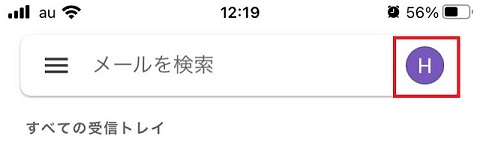
1-2) 「別のアカウントを追加」をタップします。
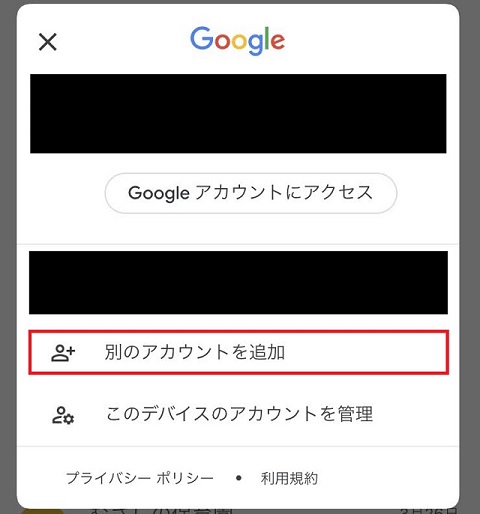
2)メールの設定でGoogleを選択します
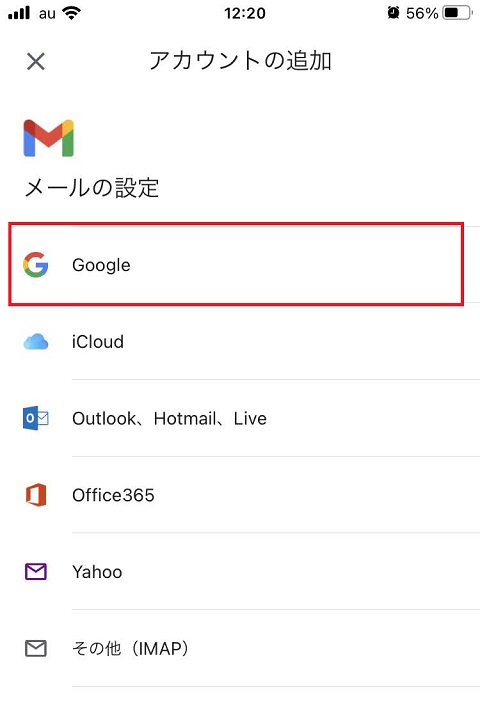
3)ログイン画面が表示されたら明星大学Gmailのメールアドレスを入力します
「メールアドレス」は、[ユーザー名] + [@stu.meisei-u.ac.jp] です。
[ユーザー名]は 学籍番号 の英字が小文字でハイフンを除いたものです。
(例)学籍番号が「16P1-000」の場合、ユーザー名は「16p1000」になります。
入力したら「次へ」をタップします。
4)続けてパスワードを入力します
パスワードは「勉天」にログインするときのものです。
入力したら「次へ」をタップします。
利用規約とプライバシーポリシーに関する画面が表示された場合は、「同意する」をタップします。
Googleドライブへのバックアップを取るかどうかを聞かれたら好きな方を選択してください。バックアップは強制しませんので、判断は各自にお任せします。
ここまで進むと受信メール一覧が表示されるはずです。
受信メール一覧が表示されたら設定完了です。